Pixlr ile Filigran Nasıl Kaldırılır? İşe Yarayan 2 Araç
Filigranlar dijital içeriğinizi korumak için yararlı olsa da, bazen temiz bir proje için bunları kaldırmanız gerekir. Neyse ki, herhangi bir gelişmiş düzenleme becerisi olmadan istenmeyen metinleri kaldırmanıza yardımcı olan ücretsiz çevrimiçi araçlardan biri olan Pixlr ile filigranı kaldırabilirsiniz. Nasıl yapacağınızı öğrenmek için, bu makale size Pixlr'ın filigranları kaldırması için adım adım bir kılavuz ve ayrıca resimlerinizi kolayca temizlemek için başka bir hızlı çevrimiçi çözüm gösterecektir. Hemen şimdi başlayın!
Kılavuz Listesi
Pixlr'da Filigran Nasıl Kaldırılır Fotoğraftan Filigranı Kaldırmak İçin Pixlr Alternatifi Edinin Pixlr veya AnyRec Free Filigran Temizleyici, Hangisini SeçmeliPixlr'da Filigran Nasıl Kaldırılır
Karmaşık bir görev gibi görünebilir, ancak Pixlr tamamen ücretsiz kullanılabilen birkaç yerleşik aracıyla şaşırtıcı derecede kolay bir şekilde çalıştırılmasını sağlar. Bir sunum veya sosyal medya için bir fotoğrafa rötuş yapmak mı istiyorsunuz? Pixlr, profesyonel düzenleme becerilerine ihtiyaç duymadan o dikkat dağıtan filigranlardan kurtulabilir.
Pixlr ile filigranı kaldırma adımlarına geçmeden önce, lisanslı görseller ve işbirlikli içerikler gibi izinleriniz varsa bunları kaldırmanız gerektiğini belirtmek güzel olur. Bunu akılda tutarak, aşağıdaki adımlar hazır, bu yüzden takip edin!
Aşama 1.Seçtiğiniz tarayıcıda Pixlr çevrimiçi düzenleyicisini açın. Ardından, filigranlı görüntüyü yüklemek için "Görüntüyü Aç" düğmesine tıklayın.
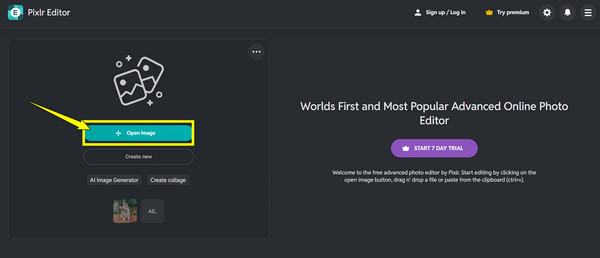
Adım 2.Şimdi, soldaki araçtan "Clone Stamp" aracını (Kauçuk damga veya Kelepçe simgesi) bulun, ekranınızda etkinleştirmek için üzerine tıklayın. Üstte, görüntünüz için fırça boyutunu, sertliğini ve opaklığını ayarlayabilirsiniz; daha yumuşak bir fırça, pürüzsüz bir karışım elde etmek için daha iyidir.
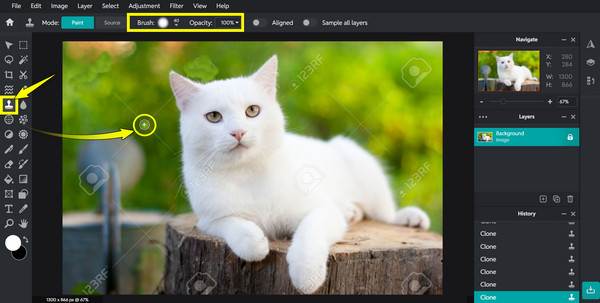
Aşama 3."Alt" tuşuna basılı tutun, ardından istenmeyen metnin yakınındaki temiz bir alana bir kez tıklayın. Bundan sonra, imlecinizi filigranın üzerine getirin ve boyamak için yavaşça sürükleyin. Temiz bir nokta elde edene kadar "Alt" tuşuna tekrar basmaya devam edin. Küçük ayrıntıları veya kenarları iyileştirmek için "Yakınlaştırma" aracını kullanabilirsiniz.
Adım 4.Etkisinden memnun kaldığınızda fotoğraflardan filigranı kaldırma, "Dosya"ya ve ardından "Kaydet"e tıklayın ve formatınızı ve kalitenizi seçin. Son olarak, "İndir" düğmesine tıklayın.
Fotoğraftan Filigranı Kaldırmak İçin Pixlr Alternatifi Edinin
Pixlr ile filigranı kaldırabilirsiniz ancak bu her zaman en iyi çözüm olmayabilir, özellikle de istenmeyen metinleri kaldırmak için daha hızlı, daha otomatik bir çözüm istiyorsanız. Neyse ki, çevrimiçi olarak harika alternatifler var ve bu seçeneklerden biri de AnyRec Ücretsiz Çevrimiçi Filigran Sökücü, özel olarak hiçbir çaba gerektirmeden filigran kaldırmak için yapılmış bir araçtır. Ekranı sezgiseldir ve gelişmiş bir AI algoritmasıyla çalışır, tüm filigranları algılar ve ardından onları sihir gibi kaldırır. Kusursuz bir şekilde metni kaldırmak için seçebileceğiniz Lasso, Brush ve Polygonal olmak üzere üç filigran kaldırma aracıyla birlikte gelir.
Özellikleri:
- • Yapay zeka destekli filigran kaldırma, metni kolayca algılar ve kaldırır.
- • Hızlı işlemeyi destekler, filigranları saniyeler içinde kaldırır.
- • Kullanmadan önce herhangi bir abonelik veya kayıt işlemine gerek yoktur.
- • JPG, PNG, BMP vb. gibi birden fazla resim formatıyla uyumludur.
Aşama 1.Başlamak için AnyRec Watermark Remover Online web sitesine gidin. Oraya vardığınızda, temizlemek istediğiniz resmi eklemek için ortadaki "Resimleri Yükle" düğmesine tıklayın. Alternatif olarak, resminizi içe aktarmak için sürükle ve bırak özelliğini kullanabilirsiniz.

Adım 2.Daha sonra, yukarıdaki Lasso, Brush veya Polygonal gibi kaldırma araçlarından birini seçerek, görüntünüzdeki istenmeyen metni dikkatlice çerçeveleyin. Bu görüntü için "Polygonal" kullanıldı. Bir hata yaptıysanız, endişelenmeyin, çünkü seçimin herhangi bir bölümünü geri almak için "Eraser" aracınız var.
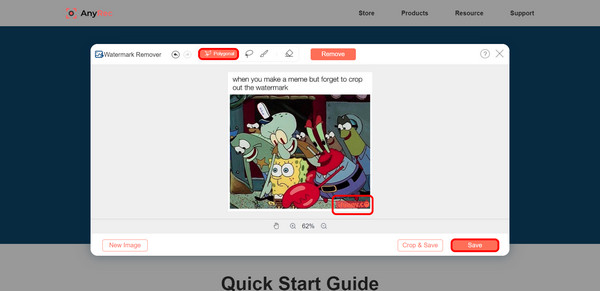
Aşama 3.Filigran alanını işaretledikten sonra, "Kaldır" düğmesine tıklayın ve bu Pixlr alternatifinin filigranı kaldırmasına izin verin. Daha sonra, işlem tamamlandığında, temizlenmiş görüntüyü hemen almak için "Kaydet" düğmesine veya kaydetmeden önce herhangi bir ekstra kısmı kırpmak için "Kırp ve Kaydet" düğmesine tıklayın.
Pixlr veya AnyRec Free Filigran Temizleyici, Hangisini Seçmeli
Bir sunum veya sosyal medya gönderisi için bir fotoğrafı temizlemek istiyorsanız, filigranları kaldırmak görsellerinizin daha cilalı, profesyonel bir görünüme sahip olmasına yardımcı olabilir. Bugün verilen araçlarla hangisini kullanmalısınız? Pixlr ile filigranı nasıl kaldıracağınıza dair bu gönderiyi sonlandırmadan önce, aşağıda Pixlr ve AnyRec Free Watermark Remover'ın nasıl çalıştığına yakından bakın ve ihtiyaçlarınız için hangisinin daha iyi olduğunu keşfedin.
| Özellikleri | Pixlr | AnyRec Ücretsiz Filigran Sökücü |
| Kullanım kolaylığı | Clone Stamp gibi manuel araçlarla orta düzeyde çalışın | Çok kolay, filigranı işaretliyor ve otomatik olarak kaldırılmasını sağlıyor |
| Filigran Kaldırma Doğruluğu | Yüksek, özellikle karmaşık arka planlarda | Portreler, logolar ve arka planlar için yüksek |
| Özelleştirme | Görüntüyü tam olarak kontrol etmek için manuel düzenlemeyi destekler | Sadece çıkarma araçları için temel ayarlamalar |
| Araç Türü | Tam çevrimiçi fotoğraf düzenleyici | Çevrimiçi özel bir filigran temizleme aracı |
| Erişim | Ücretsiz, web tabanlı | Ücretsiz, web tabanlı |
| İçin en iyisi | Daha fazla kontrol ve gelişmiş düzenleme seçenekleri tercih eden kullanıcılar | Fotoğraflardan filigranları kalite kaybı yaşamadan kaldırmak için hızlı bir çözüm isteyen herkes |
Çözüm
Gördüğünüz gibi, Pixlr ile filigranı nasıl kaldıracağınızı öğrenmek karmaşık bir süreç veya zaman alıcı değildir. Pixlr'ın güçlü ancak kullanıcı dostu araçlarıyla, özellikle Clone Stamp aracıyla, fotoğraflarınızı kolayca temizleyebilir ve profesyonel görünümlü bir görüntüye dönüştürebilirsiniz. Ancak, daha hızlı ve otomatik düzenleme sunan bir şey istiyorsanız, AnyRec Ücretsiz Çevrimiçi Filigran Sökücü dikkate değer harika bir alternatiftir. Bu çevrimiçi çözüm, orijinal kaliteyi etkilemeden birkaç tıklamayla filigranları kaldırmak için basit, yapay zeka destekli bir araçtır. Tüm resimlerinizi filigransız ve paylaşıma hazır hale getirmek için bugün bu sağlam seçeneği deneyin.



